Om områdessökvägar och iterationssökvägar (sprint)
Azure DevOps Services | Azure DevOps Server 2022 – Azure DevOps Server 2019
Med områdessökvägar kan du gruppera arbetsobjekt efter team, produkt eller funktionsområde. Med iterationssökvägar kan du gruppera arbete i sprintar, milstolpar eller annan händelsespecifik eller tidsperiod. Med båda dessa fält kan du definiera en hierarki med sökvägar.
Du definierar områdes- och iterationssökvägar för ett projekt. Team kan sedan välja vilka sökvägar som ska användas för att stödja kvarvarande uppgifter och andra agila verktyg. Information om hur agila verktyg använder områdes- och iterationsvägar finns i Agila verktyg som förlitar sig på områden och iterationer.
Kommentar
Områdessökvägar och iterationssökvägar kallas även klassificeringsnoder. Du kan hantera dem programmatiskt via rest-API:et (Classification Nodes) eller Azure DevOps CLI-kommandot az boards iteration.
Kommentar
Områdessökvägar och iterationssökvägar kallas även klassificeringsnoder. Du kan hantera dem programmatiskt via REST-API:et (Classification Nodes).
Vilka områden och iterationer du ser beror på vilken process du använde för att skapa projektet. Här visar vi de standardvärden som definierats för Scrum-processen. Inga datum har angetts. Du anger datum som motsvarar dina sprint- eller lanseringsscheman.
| Iterationer | Områden |
|---|---|
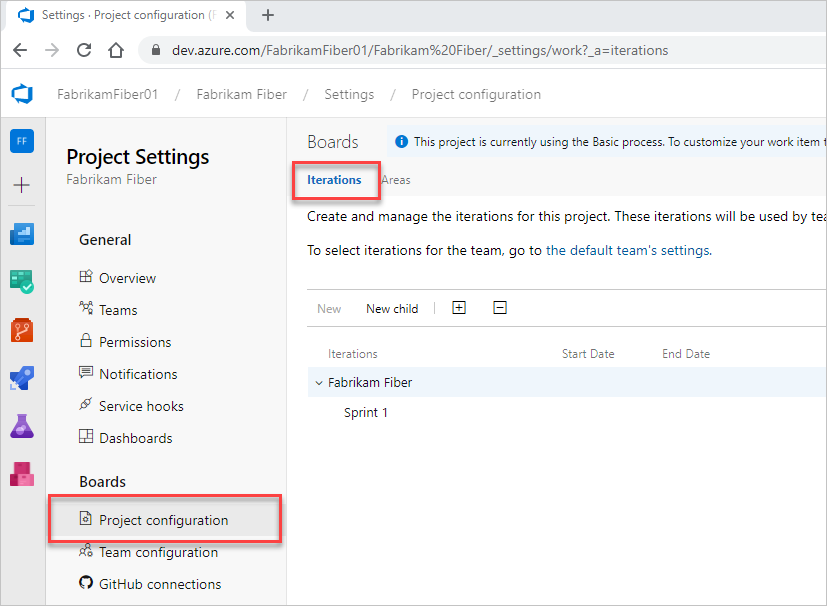 |
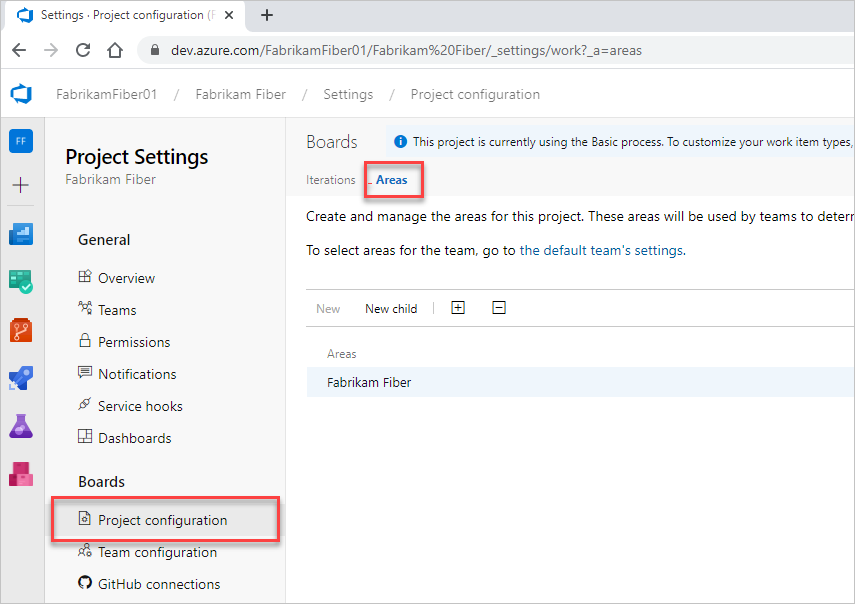 |
Viktigt!
Om du tar bort områdessökvägar eller konfigurerar om iterationssökvägar kan det orsaka dataförlust och kan inte återställas. Till exempel visar brännings- eller bränningswidgetdiagram, sprintbrännskada och hastighetsdiagram för team vars områdesvägar ändras inte rätt data. Historiska trenddiagram refererar till områdessökvägen och iterationssökvägen enligt definitionen vid en tidigare tidpunkt för varje arbetsobjekt. När en områdessökväg eller iterationssökväg tas bort kan inte historiska data hämtas.
Definiera och tilldela områdessökvägar
Om du är nybörjare på att hantera projekt och team är den mest raka sekvensen för att konfigurera ditt projekt och team följande.
- Fastställa antalet och namnen på de områdessökvägar som du vill stödja för att kategorisera ditt arbete. Lägg till minst en områdessökväg för varje team som du definierar.
- Fastställa antalet och namnen på de team som du vill stödja. Vägledning finns i Om team och agila verktyg.
- Öppna Projektinställningar > Projektkonfiguration och definiera områdessökvägarna för att stödja steg 1 och 2 på projektnivå. Följ stegen som anges senare i den här artikeln: Öppna Project Inställningar, Projektkonfiguration och Lägg till områdessökvägar.
- Definiera de team som du behöver för att stödja steg 2. Vägledning finns i Lägga till ett team, flytta från ett standardteam till flera team.
- Öppna teamkonfigurationen och tilldela standard- och ytterligare områdessökvägar till varje team. Följ stegen som anges senare i den här artikeln: Öppna teaminställningar och Ange teamets standardområdessökvägar.
- Tilldela arbetsobjektens områdessökväg till en områdessökväg som du har definierat. Använd massredigering för att ändra flera arbetsobjekt samtidigt.
Kommentar
Projekt är begränsade till att definiera högst 10 000 områdessökvägar och tilldela högst 300 områdessökvägar till ett enda team. Mer information finns i Arbetsspårning, process- och projektgränser.
Även om du kan tilldela samma områdessökväg till fler än ett team kan detta orsaka problem om två team gör anspråk på ägarskap för samma uppsättning arbetsobjekt. Mer information finns i Om styrelser och Kanban, begränsningar för kanban-styrelsevyer för flera team.
Vid behov kan du utföra följande åtgärder när som helst:
- Lägga till ytterligare underordnade noder
- Byt namn på en områdessökväg (förutom rotområdessökvägen)
- Flytta en underordnad nod under en annan nod
- Ta bort en underordnad nod
- Byt namn på ett team
- Ändra de tilldelningar av områdessökväg som har gjorts till ett team
Se även Konfigurera en hierarki med team.
Hur många områden ska ett team definiera?
Du lägger till områden som stöder teamets krav på spårning och säkerhet. Använd områden för att representera logiska eller fysiska komponenter och skapa sedan underordnade områden för att representera specifika funktioner.
Lägg till områden när du har följande krav:
- Filtrera frågor baserat på en produkt eller ett funktionsområde
- Organisera eller gruppera arbetsobjekt efter team eller underteam
- Begränsa åtkomsten till arbetsobjekt baserat på deras område.
Varje team kan skapa en hierarki med områden där teamet kan organisera sina kvarvarande uppgifter, användarberättelser, krav, uppgifter och buggar.
Undvik att skapa en områdesstruktur som är för komplex. Du kan skapa områden för att partitioneras behörigheter för arbetsobjekt, men komplexa träd kräver betydande omkostnader för behörighetshantering. Du kanske upptäcker att det är för mycket arbete för att duplicera strukturen och behörigheterna i andra projekt.
Definiera och tilldela iterationssökvägar
Använd följande vägledning för att konfigurera iterationssökvägar för ditt projekt och team:
- Definiera först områdessökvägarna och teamen enligt vägledningen i Definiera områdessökvägar och tilldela till ett team.
- Fastställ längden på den iteration som du vill stödja. Rekommenderad praxis är att alla lag använder samma sprinttakt.
- Ta reda på om du vill ha en platt struktur eller hierarki med sprintar och versioner.
- Öppna Projektinställningar > Projektkonfiguration och definiera iterationssökvägarna för att stödja steg 2 och 3 på projektnivå. Följ stegen som anges senare i den här artikeln: Öppna Project Inställningar, Projektkonfiguration och Lägg till iterationer och ange iterationsdatum.
- Öppna teamkonfigurationen och tilldela standardsökvägar, kvarvarande uppgifter och ytterligare iterationssökvägar till varje team. Följ stegen som anges senare i den här artikeln: Öppna teaminställningar och Ange standard iterationssökvägar för teamet.
- Varje team bör tilldela en iterationssökväg till sina arbetsobjekt som faller under iterationssökvägen för kvarvarande uppgifter. Dessa arbetsobjekt visas sedan på deras produktloggar och tavlor. Använd massredigering för att ändra flera arbetsobjekt samtidigt. Se även Tilldela kvarvarande uppgifter till en sprint.
Kommentar
Projekt är begränsade till att definiera högst 10 000 iterationssökvägar och tilldela högst 300 iterationssökvägar till ett enda team. Mer information finns i Arbetsspårning, process- och projektgränser.
Vid behov kan du utföra följande åtgärder när som helst:
- Lägga till ytterligare underordnade iterationsnoder
- Byt namn på en iterationssökväg (förutom rotsökvägen)
- Flytta en underordnad iterationssökväg under en annan nod
- Ta bort en underordnad iterationssökväg
- Ändra standard- och valda iterationssökvägar som tilldelats till ett team
Hur många iterationer ska ett team definiera?
Du definierar så många underordnade iterationer som du behöver för att återspegla projektets livscykel. De här sökvägarna representerar en serie händelser, till exempel sprintar, pre-beta- och betaresultat och andra lanseringsmilstolpar. Ett team lämnar vanligtvis arbetsobjekt tilldelade till teamets standard iteration om de ännu inte är schemalagda för arbete eller för en version.
Lägg till iterationer för att stödja dessa krav:
- Definiera sprintar som dina Scrum-team använder för att planera och köra sina sprintar
- Konfigurera mer komplexa cykler för flera versioner och sprint
- Filtrera frågor baserat på sprintar, milstolpar eller cykeltid för projektet
- Stöd för framtida arbete som du inte är redo att tilldela till en målversionscykel.
I följande exempel definieras Beta 1, Beta 2, Version 1.0 och Version 2.0 för Projektet MyApplication.
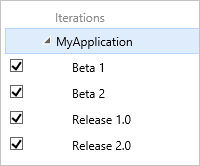
När du skapar kvarvarande produktfunktioner och uppgifter tilldelar du dem till milstolpar. Tilldela de funktioner och uppgifter som du förväntar dig att teamet ska slutföra. När dina behov ändras kan du lägga till händelser under varje viktig milstolpe som återspeglar hur ditt team schemalägger och hanterar dess arbete.
Som följande exempel visar innehåller iterationen Beta 1 nu tre underordnade noder, en för varje sprint under tidsperioden Beta 1.
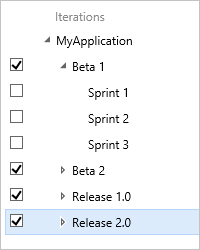
Iterationer tillämpar inga regler. Du kan till exempel tilldela en uppgift till en iteration men inte stänga eller slutföra den under iterationen. I slutet av en iteration bör du hitta alla arbetsobjekt som förblir aktiva eller öppna för iterationen och vidta lämpliga åtgärder. Du kan till exempel flytta dem till en annan iteration eller returnera dem till kvarvarande uppgifter.
Namngivningsbegränsningar
Fälten Områdessökväg och Iterationssökväg , datatyp=TreePath, består av flera nodobjekt avgränsade med tecknet omvänt snedstreck (\). Minimera namnen på noder och se till att du följer följande begränsningar när du lägger till underordnade noder.
| Begränsningstyp | Begränsning |
|---|---|
| Nodlängd | Får inte innehålla fler än 255 tecken. |
| Reserverade namn | – Får inte bara bestå av en period . eller två perioder ...- Får inte vara ett systemreserverad namn, till exempel PRN, COM1, COM2, COM3, COM4, COM5, COM6, COM7, COM8, COM9, COM10, LPT1, LPT2, LPT3, LPT4, LPT5, LPT6, LPT7, LPT8, LPT9, NUL, CON eller AUX. Mer information om reserverade namn finns i Filnamn, Sökvägar och Namnområden. |
| Specialtecken för noder | – Får inte innehålla Unicode-kontrolltecken. - Får inte innehålla något av följande tecken: \ / : * ? " < > | # $ * +.– Får inte innehålla tecken som är förbjudna av det lokala filsystemet. Mer information om Windows-teckenbegränsningar finns i Namngivning av filer, sökvägar och namnområden. |
| Sökvägslängd | Får inte innehålla fler än 4 000 Unicode-tecken. |
| Djup för sökvägshierarki | Måste vara färre än 14 nivåer djupt. |
Relaterade artiklar
Som du ser spelar områden och iterationer en viktig roll när det gäller att stödja agila verktyg och hantera arbetsobjekt. Du kan lära dig mer om att arbeta med de här fälten i följande artiklar.
Feedback
Kommer snart: Under hela 2024 kommer vi att fasa ut GitHub-problem som feedbackmekanism för innehåll och ersätta det med ett nytt feedbacksystem. Mer information finns i: https://aka.ms/ContentUserFeedback.
Skicka och visa feedback för